Comment télécharger avec succès l'application Zoom
Pour télécharger Zoom pour PC, vous devez vous rendre sur sa page principale. Une fois que vous avez terminé l'étape précédente, vous verrez les options suivantes :
- Client Zoom pour les réunions. Cette option vous permettra de rejoindre automatiquement lorsque vous démarrez ou utilisez une réunion pour la première fois via Zoom.
- Complément Zoom pour Microsoft Outlook. Il sera installé dans la barre d'outils du même vous permettant de démarrer ou de planifier une réunion en un seul clic.
- Extension de zoom. Grâce à l'extension, vous pouvez démarrer ou planifier votre réunion en cliquant depuis votre navigateur ou dans le calendrier Google. Cette option est disponible pour Google Chrome et le moteur de recherche Firefox.
Téléchargez et installez Zoom pour pouvoir organiser des réunions par vous-même et également pour participer à des réunions avec vos amis et votre famille. En d'autres termes, avec cette application, vous agirez en tant qu'hôte ou invité à selon les circonstances.

Une fois le programme d'installation téléchargé, cliquez sur le bouton "Exécuter" et attendez que le programme s'installe et démarre. Ensuite, une fenêtre Zoom apparaîtra avec les deux éléments suivants : Assistez à une réunion et inscrivez-vous. Comme ce sera la première fois que vous l'utiliserez, vous devrez choisir «S'inscrire».
Étapes pour s'inscrire pour la première fois dans Zoom
- Créer un compte. Vous pouvez choisir d'utiliser une adresse e-mail ou utilisez votre compte Google ou Facebook.
- Connectez-vous à Google avec votre compte Gmail. Les données de messagerie existantes seront affichées automatiquement, ce qui accélérera le processus.
- Cliquer sur Continue .
Avec les étapes, vous pouvez créer un profil Zoom. Désormais, chaque fois que vous ouvrez l'application et commandez de vous connecter avec Google, le panneau principal de votre compte s'ouvrira.
Maintenant, vous souhaitez probablement créer une salle dans Zoom ou une réunion. Pour y parvenir, allez en haut à gauche, précisément là où il est écrit "Reuniones". Entrez ¨Configuraciones¨ et modifiez-le selon vos préférences. Vous pouvez vous connecter pour éteindre la caméra.
Si vous avez téléchargé l'application sur votre ordinateur et sur votre téléphone, nous vous recommandons de cliquer sur les deux, situés dans » L'audio", afin que vous puissiez entendre les deux appareils. Lorsque vous utilisez ou utilisez Zoom, la réunion a ces autres options :
- Activer avant l'hôte.
- Muet des participants à l'entrée.
- Activer la salle d'attente.
- Enregistrez la réunion sur votre ordinateur local.
Une fois que vous êtes familiarisé avec tous les paramètres ci-dessus, appuyez sur « Continuer ». Reconnectez-vous à l'application pour que vos modifications prennent effet.
À l'ouverture, une fenêtre apparaîtra avec le message suivant : Connectez-vous à l'audio de l'ordinateur et testez l'audio de l'ordinateur. Nous vous recommandons de cliquer sur Se connecter à l'audio de l'ordinateur. Si vous souhaitez rejoindre une réunion Zoom depuis votre PC, cela vous sera très utile.
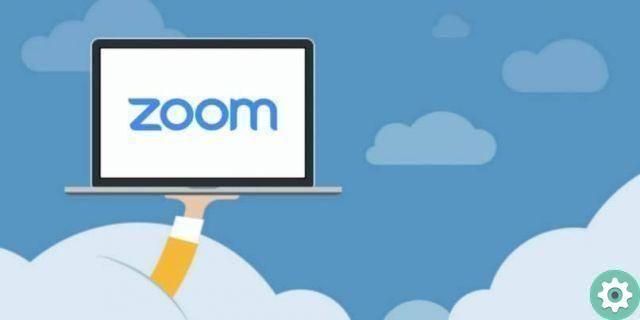
Déjà positionné dans l'écran principal de la réunion, vous trouverez ci-dessous les outils suivants :
- L'icône est microphone ¨. Appuyez dessus pour l'activer ou le désactiver.
- Un appareil photo pour ouvrir l'image ou non.
- Invitez plus de personnes.
- Participants. Vous pourrez y observer tous ceux qui participent à cette rencontre.
- Partager l'écran. Les participants pourront partager n'importe quoi, des images aux fichiers.
- Discuter. Écrivez à tous ceux qui sont connectés à vous.
Il est important de savoir que Zoom est gratuit. De plus, il ne permet que 40 minutes de temps de conversation. Une fois le temps écoulé, vous quitterez automatiquement la réunion. Cela se produit lorsque 3 participants ou plus sont connectés.
S'il n'y en a que deux ou un, c'est illimité. Les participants peuvent se déconnecter et se reconnecter sans aucun problème. Avec une bonne connexion Internet, les possibilités de communication offertes par cet outil populaire sont infinies. N'attendez plus, téléchargez et utilisez le populaire l'application Zoom.


























